
小伙伴们好啊,今天老祝和大家分享几个鲜为人知的Excel冷技巧,点滴积累,也能提高工作效率。
1、快速定位循环引用单元格
如果某个文件打开时,出现了下面这样的提示,你要怎么办呢?

相信很多小伙伴在公式编写时都遇到过类似的情况,其实,咱们可以快速找到出问题的单元格,然后修改公式就可以了。
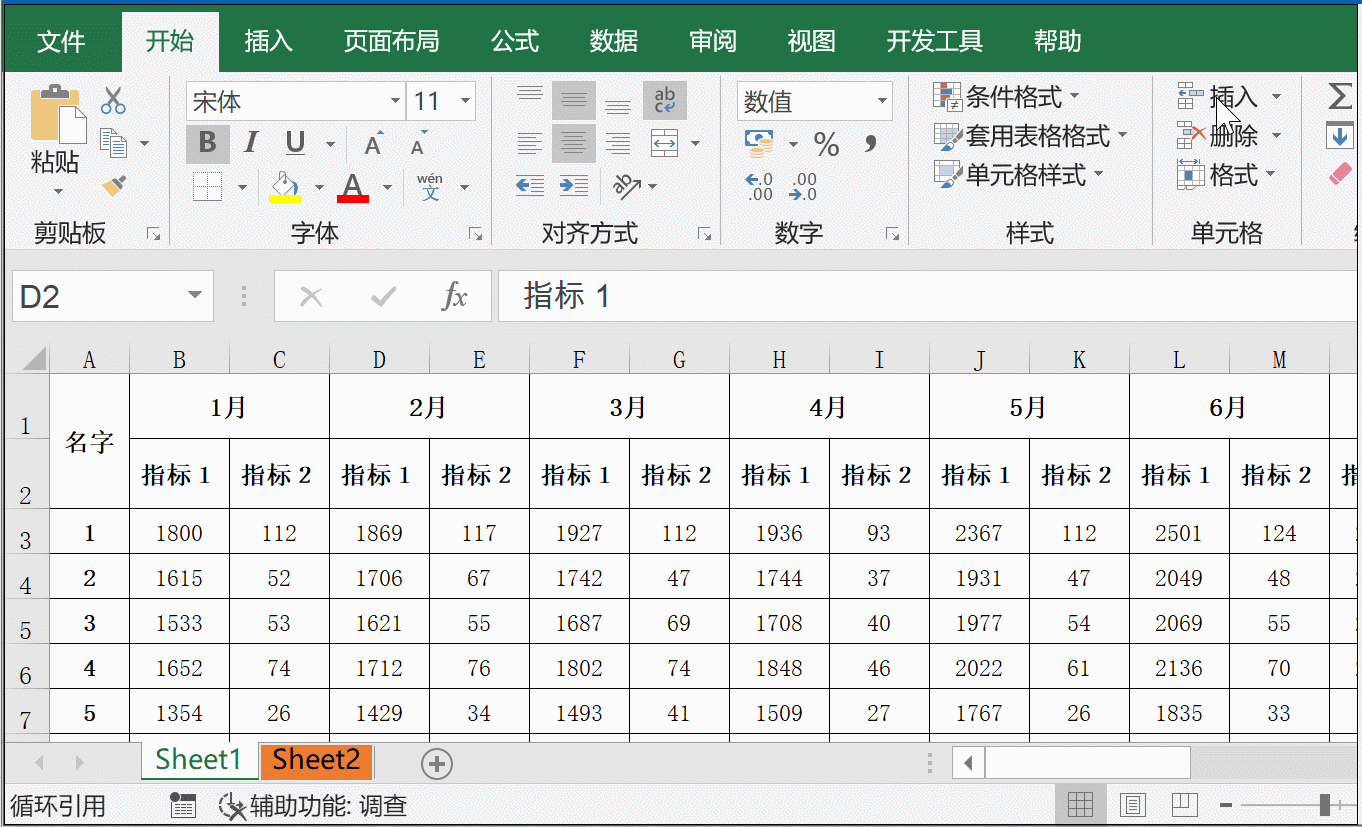
2、公式中的引号分不清
编写公式时出现了这样的提示,你觉得会是啥原因?

检查内容?检查格式?还是检查人品?
有一个原因你肯定不会先想到,Excel 2016和Excel 2019的默认字体是“正文字体”,如果使用默认字体时,双引号到底是半角还是全角,在编辑栏中很难识别出来,像图中这个公式,就是不留神使用了全角双引号,所以Excel无法识别了。
怎么办呢?只要把默认字体换成宋体,就很容易区分了。
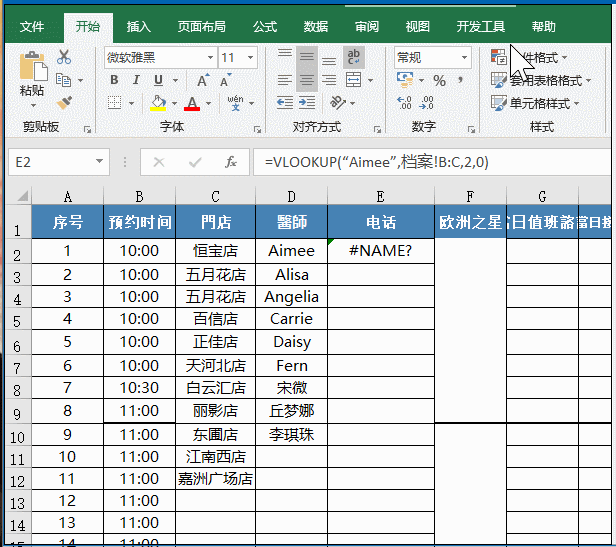
设置完成后,重启一下Excel,再来看看就一目了然了:

3、断开与其他工作簿的数据链接
如果使用函数引用了其他工作簿中的数据,文件打开时就会有这样一个提示对话框:

如果这样的文件直接发给领导,那可不怎么好。
其实在文档发给其他人员之前,可以先建立一个副本,然后把要给其他人员的这份文件断开链接就好了:
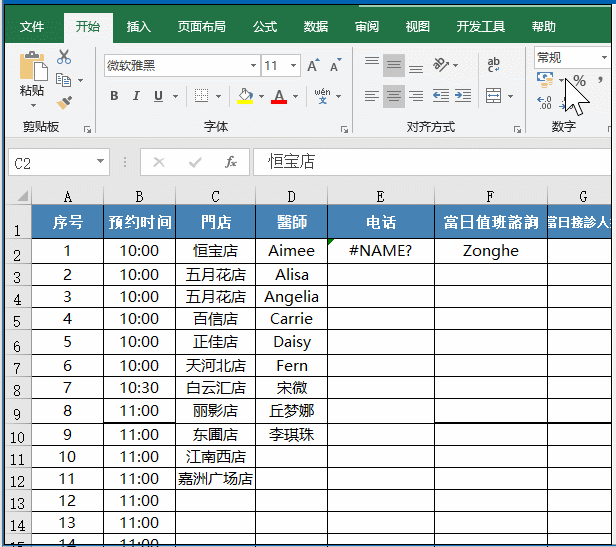
4、快速清除不可见字符
不能求和的数据你遇到过吗?一些从系统导出的数据,经常会有一些不可见字符,影响求和汇总:

如果你是Excel 2016或是Excel 2019,只要在Power query中走一圈,什么都不用操作,数据就恢复正常了。
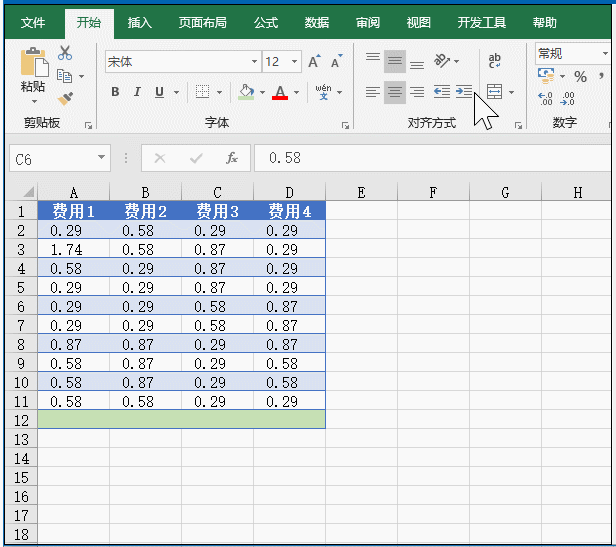
5、Win7系统安装2016,菜单显示不正常
从Excel 2003到Excel 2019,小伙伴们安装哪个版本的都有。xp系统最高可以安装到Excel 2010,win7系统最高可以安装到 Excel 2016,win10系统最高可以安装到 Excel 2019。
但是有一个让很多人苦恼的问题,就是在win7系统下如果安装了Excel 2016,各个命令菜单的字体会非常别扭,而且功能区的字体显示也会怪怪的。:

出现这种问题的原因是由于Office2016用到了许多win7中没有的系统字体。
解决方法是:在安装了win10的系统中,依次打开C:\Windows,把Fonts文件夹复制出来,然后把这个文件夹放到win7系统下的C:\Windows文件夹里,重启一下电脑,就OK了。
好了,今天咱们的分享就是这些吧,祝各位小伙伴一天好心情!























